Hiểu rõ về các lỗi bảo mật Chrome và cách ngăn chặn các mối đe dọa trực tuyến sẽ giúp bạn có những trải nghiệm thú vị và an toàn trên trình duyệt Chrome. Cùng HostingViet tìm hiểu về các biện pháp bảo vệ để đảm bảo an toàn khi sử dụng trình duyệt web này nhé!
Trình duyệt Chrome với sự phổ biến toàn cầu được coi là mục tiêu hấp dẫn cho các cuộc tấn công và lỗi bảo mật. Bài viết này sẽ giúp mọi người hiểu rõ hơn về nguy cơ của lỗi bảo mật Chrome và cung cấp những cách sửa lỗi bảo mật trên Google Chrome tốt nhất. Hãy cùng Hosting Viet tìm hiểu cách duy trì an toàn trực tuyến và bảo vệ trình duyệt của bạn.
Một vài nét cơ bản về lỗi bảo mật Chrome
Lỗi bảo mật là những lỗ hổng, điểm yếu hoặc những thiếu sót trong hệ thống, phần mềm hoặc ứng dụng mà có thể khiến cho thông tin dữ liệu gặp nguy hiểm. Trong trường hợp của trình duyệt Chrome, những lỗi bảo mật Chrome thường liên quan đến việc sử dụng không đúng cách hoặc lỗ hổng trong mã nguồn.
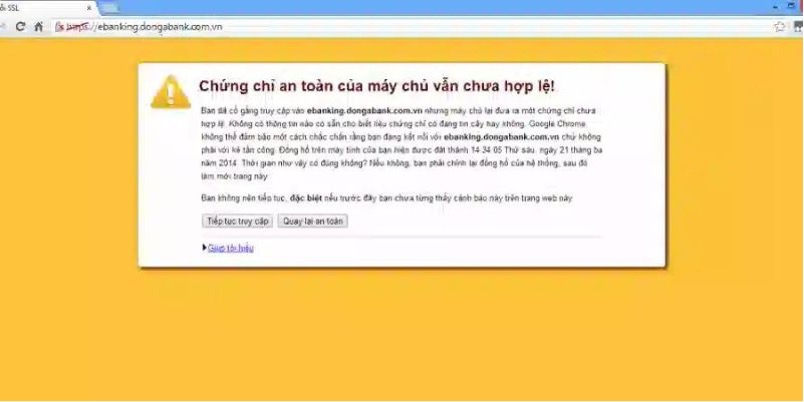
Một vài nét cơ bản về lỗi bảo mật Chrome
Trình duyệt Chrome, phát triển bởi Google, đóng vai trò quan trọng trong việc bảo vệ người dùng trước các nguy cơ và mối đe dọa an ninh mạng khi lướt web. Với thị phần trình duyệt lớn và đông đảo người dùng trên toàn cầu, Chrome trở thành một mục tiêu hấp dẫn cho các hacker và kẻ xâm nhập mạng.
Nguyên nhân dẫn tới Chrome báo lỗi bảo mật
Các website thường sử dụng SSL để lưu trữ thông tin của người dùng đã đăng nhập trên các trang bảo mật và riêng tư. Lỗi bảo mật Chrome có thể là do kết nối internet của người dùng đã chặn Chrome truy cập vào những trang bảo mật này.
Bên cạnh đó, cũng có nhiều lý do gây nên lỗi SSL này, chủ yếu là do một số nguyên nhân dưới đây:
- Có thể là do chứng chỉ không được cung cấp bởi bên thứ 3 đáng tin cậy. Bất kể người nào cũng có thể tạo ra được chứng chỉ này, dẫn đến việc độ an toàn của nó không cao.
- Các chứng chỉ website chưa được cập nhật. Ngay cả khi chứng chỉ đã được cung cấp bởi những tổ chức uy tín, nếu nó không được cập nhật thường xuyên thì cũng sẽ xảy ra lỗi bảo mật.
- Do các kết nối không an toàn giữa trình duyệt của người dùng và các website. Khi kết nối không được mã hóa hoặc bị thay đổi trên đường truyền, thông tin cá nhân có thể bị đánh cắp một cách dễ dàng.
- Do máy tính bị sai lệch về thời gian hoặc tốc độ mạng không được ổn định.
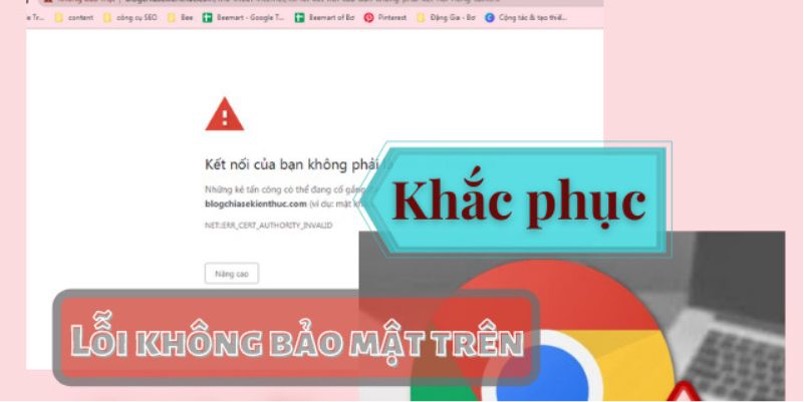
Nguyên nhân dẫn tới Chrome báo lỗi bảo mật
Một số lỗi bảo mật chrome trên win 7 thường gặp
Sau đây chúng tôi sẽ giới thiệu chi tiết một số lỗi bảo mật Chrome mà người dùng thường hay gặp nhất:
Cross-site scripting (XSS)
Cách khắc phục lỗi bảo mật trên Google Chrome này, người dùng cần phải thực hiện những điều sau:
- Luôn thực hiện cập nhật Chrome lên phiên bản mới nhất để có thể tận dụng các bản vá bảo mật.
- Không thực hiện mở những liên kết không rõ nguồn gốc hoặc truy cập vào website không đáng tin cậy.
Lỗi bảo mật về Cross-Site Request Forgery
Cross-Site Request Forgery là một loại tấn công khi kẻ tấn công lừa người dùng trình duyệt thực hiện những thao tác không mong muốn trên website đã đăng nhập. Điều này có thể dẫn đến việc thay đổi thông tin cá nhân hoặc đăng bài viết giả mạo hoặc thực hiện những hành vi không đáng tin cậy.
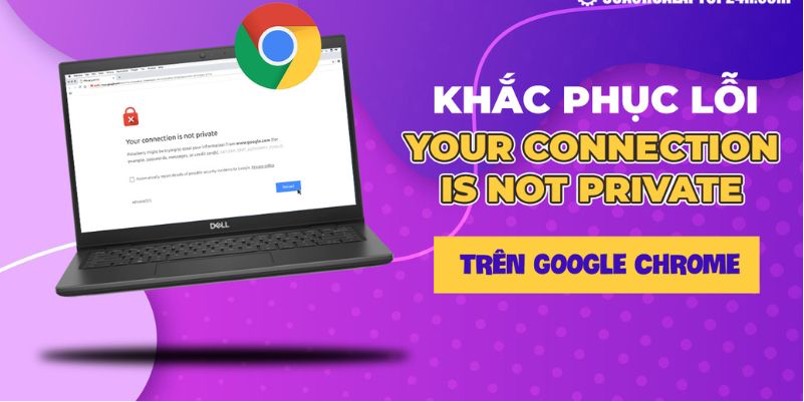
Một số lỗi bảo mật chrome thường gặp
Để có thể sửa lỗi bảo mật Chrome này, người dùng nên thực hiện những điều dưới đây:
- Đăng xuất khỏi các trang web sau khi sử dụng, đặc biệt khi truy cập từ máy tính công cộng hoặc thiết bị không an toàn.
- Tắt tính năng tự động đăng nhập trên các trang web nhạy cảm.
- Sử dụng trình duyệt Chrome với tính năng bảo mật tối ưu và luôn cập nhật lên phiên bản mới nhất.
Lỗi bảo mật Injection attacks (SQL injection, code injection)
Injection attacks là các phương thức thường được sử dụng bởi kẻ xâm nhập để đưa mã độc hại vào hệ thống trang web và lấy thông tin quan trọng. Để có thể ngăn chặn và sửa lỗi bảo mật trên Chrome, người dùng nên:
- Sử dụng các tiện ích bảo mật trình duyệt có tính năng chặn các loại tấn công này.
- Hạn chế sử dụng các ứng dụng và tiện ích không rõ nguồn gốc, đặc biệt là trên trang web có yêu cầu nhập thông tin cá nhân.
- Luôn giữ trình duyệt và các phần mềm bảo mật trên máy tính được cập nhật mới nhất.
Cách khắc phục lỗi không bảo mật trên Google Chrome chi tiết
Dưới đây sẽ là một số biện pháp để sửa lỗi không bảo mật Google Chrome cho người dùng:
Thực hiện thêm chứng chỉ SSL cho Google Chrome
Để có thể thêm chứng chỉ sau khi có lỗi bảo mật Chrome, người dùng cần thực hiện những bước dưới đây:
- Bước 1: Truy cập vào giao diện chính của Google Chrome và chọn biểu tượng "Tùy chỉnh và điều khiển" ở phía trên bên phải màn hình. Tiếp theo, chọn "Cài đặt".
- Bước 2: Kéo xuống dưới cùng của vùng cài đặt của Chrome và chọn "Hiển thị cài đặt nâng cao" (Show Advanced Settings).
- Bước 3: Tìm đến mục "HTTPS/SSL" và chọn "Quản lý chứng chỉ" (Manage Certificates).
- Bước 4: Trong hộp thoại xuất hiện, chọn "Intermediate Certification Authorities" và nhấn "Import".
- Bước 5: Dán vào ô "File name" sau khi chọn đường dẫn sau đó nhấn "Next".
- Bước 6: Chọn "Automatically Select The Certificate Store Based On The Type Of Certificate" và nhấn "Next".
- Bước 7: Để hoàn tất quá trình, chọn "Finish". Một hộp thoại thông báo sẽ xuất hiện để thông báo việc chỉnh sửa đã thành công. Nhấn "OK" để hoàn tất. Khởi động lại trình duyệt Google Chrome và truy cập lại trang web để kiểm tra.
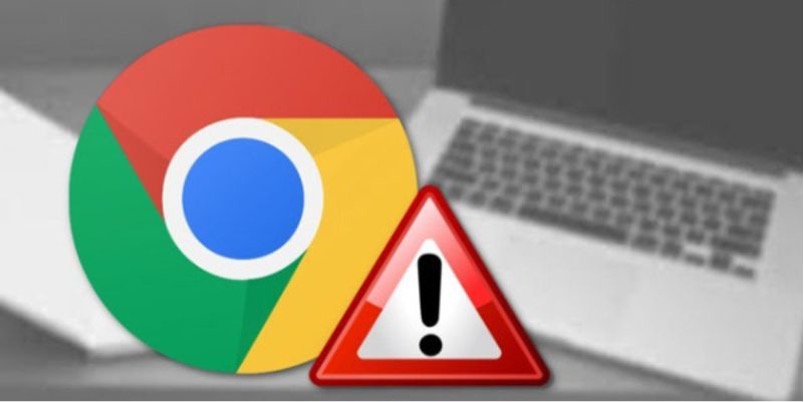
Cách để khắc phục lỗi không bảo mật trên Google Chrome chi tiết
Thiết lập lại múi giờ cho máy tính
Để thiết lập lại múi giờ cho máy tính và tắt lỗi bảo mật chrome, mọi người làm theo các bước sau:
- Bước 1: Click chuột phải vào biểu tượng đồng hồ ở góc dưới cùng bên phải của màn hình, sau đó chọn "Nhiệm vụ và cài đặt ngày giờ" (Adjust date/time).
- Bước 2: Trong cửa sổ cài đặt ngày và giờ, chọn tab "Múi giờ" (Time zone).
- Bước 3: Kiểm tra chọn hộp "Tự động điều chỉnh múi giờ" (Set time zone automatically) nếu bạn muốn máy tính tự động cập nhật múi giờ dựa trên vị trí địa lý.
- Bước 4: Nhấn "Áp dụng" (Apply) và "OK" để lưu các thay đổi.
Trên đây là toàn bộ thông tin mà chúng tôi cung cấp cho mọi người về những lỗi bảo mật Chrome chi tiết. Hy vọng thông qua bài viết này bạn sẽ nắm được cách sửa lỗi bảo mật Google Chrome hiệu quả nhất. Nếu có bất kỳ thắc mắc hay câu hỏi nào cần giải đáp, hãy liên hệ ngay với Hosting Việt để được hỗ trợ và tư vấn nhanh chóng, miễn phí nhé!
==> Thông tin thêm
Cách sửa lỗi ssl trên trình duyệt chrome đơn giản, nhanh chóng
-
Báo xấuPhản hồi{comment_date}{comment_author}{comment_content}






